Loa Marshall được ưa chuộng bởi những người yêu âm nhạc nhờ chất lượng âm thanh xuất sắc. Để tận hưởng trọn vẹn chất âm của loa này và sử dụng nó một cách hiệu quả, việc biết cách kết nối loa Marshall với các thiết bị khác là điều cần thiết. Trong bài viết này, Điện Thoại Giá Kho sẽ cung cấp hướng dẫn chi tiết và đầy đủ nhất về cách kết nối loa Marshall với máy tính, điện thoại đơn giản dưới đây nhé!
Bạn đang đọc: Hướng dẫn cách kết nối loa Marshall với máy tính, điện thoại nhanh nhất
Cách kết nối loa Marshall với điện thoại chỉ vài bước đơn giản
Cách kết nối qua Bluetooth với điện thoại
Để thưởng thức âm nhạc chất lượng từ loa Marshall, bạn có thể kết nối nó qua Bluetooth với iPhone hoặc điện thoại Android của mình. Dưới đây là hướng dẫn chi tiết về cách thực hiện:
- Bước 1: Bật loa Marshall.
- Bước 2: Nhấn và giữ nút kết nối Bluetooth khoảng từ 2 đến 5 giây cho đến khi đèn Bluetooth nhấp nháy.
- Bước 3: Trên điện thoại, vào Cài đặt và kích hoạt Bluetooth.
- Bước 4: Trong danh sách thiết bị Bluetooth, chọn tên của loa Marshall và xác nhận việc ghép đôi.
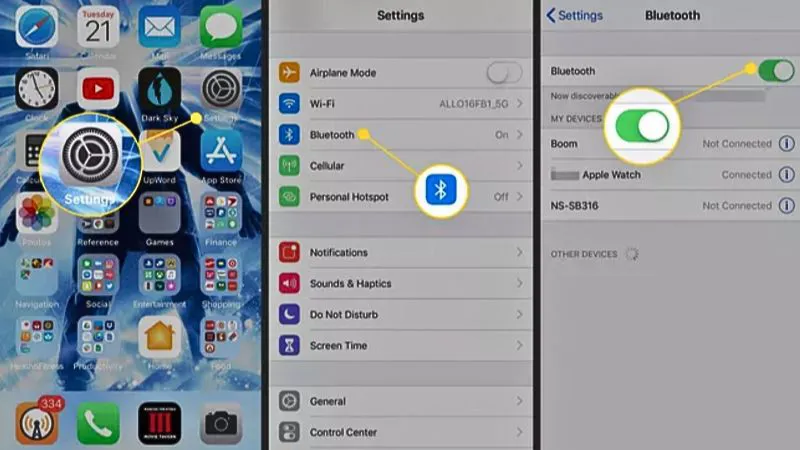
Nếu bạn không thấy tên loa hiển thị, hãy thoát khỏi màn hình Bluetooth trên điện thoại và mở lại. Khi đèn Bluetooth trên loa ngừng nhấp nháy và sáng liên tục, điều này cho biết quá trình ghép đôi đã thành công. Từ lần kết nối tiếp theo, loa sẽ tự động kết nối với điện thoại của bạn mỗi khi được bật.
⇒ Hãy để iphone 13 pro max đồng hành cùng bạn – Trải nghiệm cuộc sống đẳng cấp!
Cách kết nối loa Marshall với điện thoại qua jack 3.5mm
Ngoài việc kết nối qua Bluetooth không dây, một số dòng loa di động của Marshall cũng được trang bị kết nối có dây, cho phép người dùng sử dụng cổng AUX 3.5mm. Đối với những điện thoại mới không có cổng 3.5mm, bạn có thể sử dụng cáp chuyển đổi 3.5mm sang lightning hoặc Type C để phù hợp với thiết bị. Để kết nối loa Marshall với điện thoại, bạn có thể thực hiện các bước sau:
- Bước 1: Cắm đầu jack 3.5mm vào cổng AUX trên loa.
- Bước 2: Cắm đầu còn lại của dây vào cổng kết nối trên điện thoại.
- Bước 3: Chọn nguồn âm thanh đầu vào của loa Marshall là AUX và nhấn nút kết nối trong khoảng từ 2 đến 5 giây để chọn đầu vào là AUX. Khi đèn báo ở cổng AUX sáng ổn định và có âm thanh báo hiệu, đó là dấu hiệu bạn đã kết nối thành công.

⇒ Đừng bỏ lỡ cơ hội sở hữu iphone 15 promax – Đặt hàng ngay hôm nay!
Cách kết nối với ứng dụng của Marshall
Để tận dụng hết tính năng của sản phẩm, Marshall đã phát triển một loạt các ứng dụng tiện ích cho phép người dùng kết nối, điều chỉnh EQ và điều khiển loa Marshall từ xa một cách dễ dàng. Ba ứng dụng nổi bật là Marshall Bluetooth, Marshall Voice và Marshall Multiroom.
Đầu tiên, người dùng cần tải và cài đặt ứng dụng Marshall Bluetooth (có sẵn trên cả iOS và Android). Sau đó, họ có thể kết nối loa Marshall qua Bluetooth để tinh chỉnh âm thanh theo sở thích cá nhân. Ứng dụng Marshall Bluetooth hỗ trợ các chức năng như tăng giảm âm lượng từ xa một cách đơn giản.
Tìm hiểu thêm: Bật mí cách hạ iOS 17 xuống 16 cực đơn giản
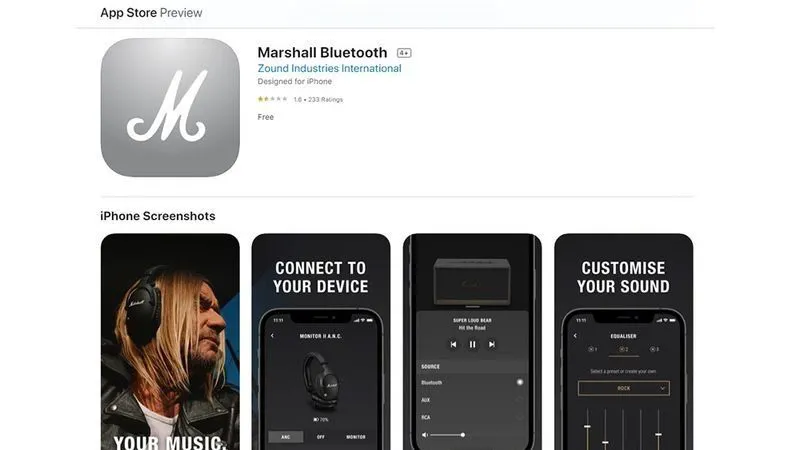
Marshall Voice là một ứng dụng thông minh, tối ưu hóa trải nghiệm nghe nhạc thông qua trợ lý giọng nói ảo Amazon Alexa. Ngoài việc giúp người dùng thiết lập và sử dụng các tính năng của loa Marshall dễ dàng, ứng dụng này còn mở ra khả năng tương tác với thiết bị thông qua trợ lý ảo. Với Marshall Voice, bạn có thể điều chỉnh âm thanh, đổi tên thiết bị, đọc hướng dẫn sử dụng và cập nhật phần mềm một cách thuận tiện. Trợ lý ảo sẽ thực hiện mọi tác vụ mà không cần thao tác trực tiếp trên loa.
Marshall Multiroom là ứng dụng cho phép nhóm hoặc tách loa Multi-Room, mang lại trải nghiệm âm nhạc đa phòng tuyệt vời. Ứng dụng này mở ra một thế giới mới của âm nhạc, cho phép người dùng tận hưởng không gian âm thanh rộng lớn hoặc điều chỉnh âm nhạc cho từng phòng riêng biệt.
Hướng dẫn kết nối loa Bluetooth Marshall chính hãng với máy tính đơn giản
Kết nối loa Bluetooth Marshall chính hãng với máy tính không chỉ giúp bạn tận hưởng âm thanh chất lượng mà còn mở ra một cách tiện lợi để thưởng thức âm nhạc, xem phim hoặc chơi game. Dưới đây là các bước chi tiết để thực hiện quá trình kết nối này:
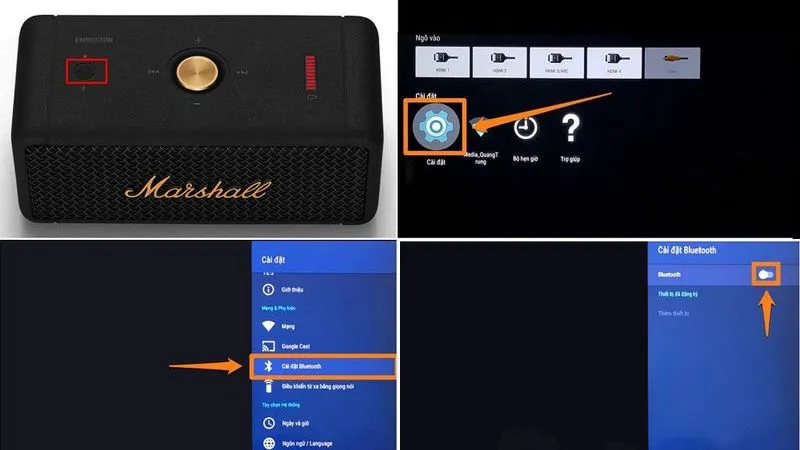
>>>>>Xem thêm: Bật mí cách kiểm tra độ chai pin Xiaomi, cực chính xác nhất 2024
Bước 1: Bật chế độ nguồn và bật loa
Trước tiên, hãy đảm bảo rằng loa Bluetooth Marshall chính hãng của bạn đã được bật và chế độ kết nối đã được kích hoạt. Đồng thời, cần kiểm tra xem pin của loa đã được sạc đầy hay chưa để tránh bất kỳ gián đoạn nào trong quá trình kết nối. Đặt máy tính laptop trong phạm vi kết nối Bluetooth của loa Marshall, thông tin này thường được cung cấp trong sách hướng dẫn hoặc trên bao bì sản phẩm và thường là khoảng cách 10m.
Bước 2: Bật chế độ Bluetooth trên loa
Nhấn và giữ nút kết nối cạnh biểu tượng Bluetooth trên loa Marshall chính hãng trong khoảng 2 – 5 giây. Khi biểu tượng Bluetooth trên màn hình LED nhấp nháy, đó là dấu hiệu cho thấy loa đã sẵn sàng để kết nối.
Bước 3: Mở driver Bluetooth trên máy tính laptop
Tùy thuộc vào dòng máy tính và hệ điều hành, bạn sẽ cần mở driver Bluetooth trên máy tính laptop của mình.
Bước 4: Dò tìm và kết nối loa Bluetooth Marshall chính hãng
Tìm và kết nối với Bluetooth của loa Bluetooth Marshall trong danh sách thiết bị Bluetooth trên máy tính laptop của bạn. Sau đó, nhấn nút “Connect” để thiết lập kết nối.
Bước 5: Kết nối âm thanh từ loa Marshall
Khi quá trình kết nối hoàn tất, dưới tên thiết bị sẽ hiển thị dòng chữ “Connected” (Đã kết nối). Từ máy tính laptop của bạn, bạn có thể thưởng thức âm nhạc, xem phim hoặc chơi game với trải nghiệm âm thanh mạnh mẽ và tuyệt vời từ loa Bluetooth Marshall chính hãng của mình.
Trên đây là chỉ dẫn về cách kết nối loa Marshall với các thiết bị máy tính và điện thoại. Hy vọng rằng bài viết đã cung cấp cho bạn những thông tin hữu ích để bạn có thể thực hiện kết nối loa Marshall đơn giản và nhanh chóng nhất!
Đọc thêm:
- Mua loa Marshall chính hãng ở đâu giá rẻ nhất tại TP HCM?
- Nên mua loa Marshall loại nào tốt nghe hay nhất giá rẻ hiện tại
- Loa Marshall của nước nào, có gì nổi bật và có mấy dòng loa
- Cách check, kiểm tra loa Marshall chính hãng và Fake chi tiết nhất
